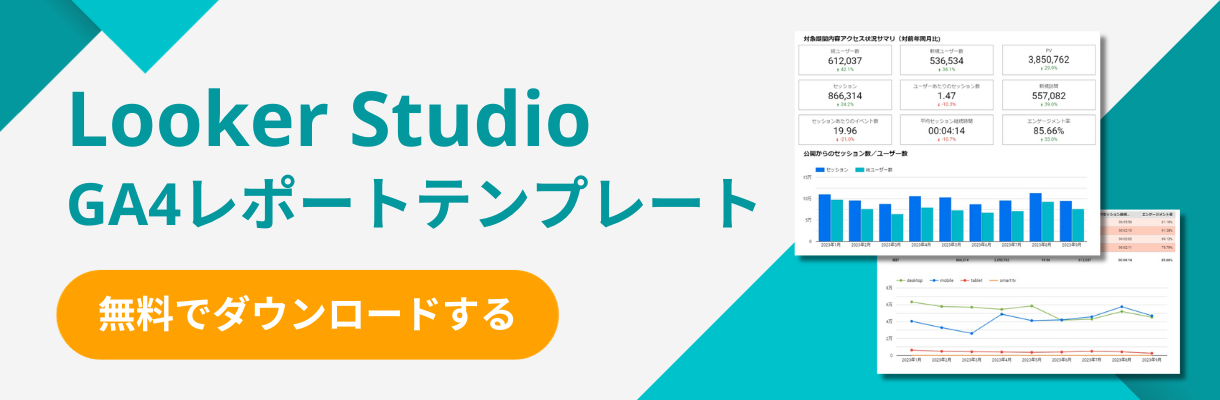UA(ユニバーサルアナリティクス)のサポートが終了し、企業のWeb担当者の方はGA4(Googleアナリティクス4)への移行を済ませた、もしくはこれからという方が多いと思います。
GA4への移行方法は下記の記事をご参照ください。
「GA4(Google Analytics 4)とは?初期設定方法・導入方法を解説」
今回は、GA4とLooker studioを連携させて高度なレポートを作成する方法をお届けします。
UAの時からLookser Studioを使っていた方にも、使っていなかった方にも、役立つ情報となっておりますので、ぜひご覧ください。
また、Lookser StudioのGA4レポートテンプレートを無料配布しておりますので、ぜひダウンロード下さい。テンプレートを操作しながら本記事を読んでいただくことで、より理解を深めていただけるかと思います。
================
目次
1:分析レポートを表示する方法3選
-GA4の標準レポート
-GA4とLooker Studio(旧データポータル)の連携によるレポート作成
-サードパーティ製のレポート作成ツールの利用
2:Looker Studio(旧データポータル)の連携によるレポート作成がおすすめな5つの理由
3:Looker Studio(旧データポータル)を用いてGA4のレポートを作成する方法
4:Looker Studio(旧データポータル)を用いたGA4のレポートカスタム方法
まとめ
================
1:分析レポートを表示する方法3選
そもそも分析レポートを表示するには、大きく3つの方法が存在しています。
1.GA4の標準レポート
こちらはGA4に備わっている標準レポート機能で数値を確認する方法です。
「ユーザー属性レポート」「テクノロジーレポート」「集客レポート」「エンゲージメントレポート」「収益化レポート」「維持率レポート」「探索レポート」「モデル比較レポート」「コンバージョン経路レポート」と様々な用途に対応したレポートが存在します。
特に「探索レポート」では、UAの「カスタムレポート」と同様に、自由度の高いレポートを作成することができます。
2.Looker Studio(旧データポータル)の連携によるレポート作成
Looker Studio(旧データポータル)はGoogleが提供しているツールの一つで、無料で自由度の高いレポートを作成することができます。
また、同じレポート内に、違うデータソースのグラフや表を載せることも可能で、他社データと連携させることもできます。
他にも、データ保持期間の影響を受けないので、過去のデータとの対比を表示するといったこともできます。
Looker StudioのGA4レポートテンプレートのダウンロードはこちら
3.サードパーティ製のレポート作成ツールの利用
サードパーティ製のレポート作成ツールを利用するという手もあります。ただLooker Studioで、無料で高度なレポートを作成できるので、わざわざサードパーティ製のツールを導入するメリットは薄いと言えます。
2:Looker Studio(旧データポータル)の連携によるレポート作成がおすすめな5つの理由
ここまで3つのレポート表示方法を説明しましたが、その中でも最もおすすめなのが「Looker Studio(旧データポータル)の連携」になります。その理由は以下の5点になります。
1.無料
多くのサードパーティ製のレポート作成ツールは、たしかに高機能のものが多いです。しかしその大半が有料です。無料でありながら、高機能で自由度の高いレポートを作成することができるというのは、データポータルの大きな強みです。
2.データの連携が優秀
Google広告や、Googleスプレッドシートのデータを同じレポートに掲載するなど、Googleのその他のツールと容易に連携させることができます。また、Google以外のサービスとの連携にも数多く対応しています。連携させることにより、データ管理も楽に行うことができます。
3.テンプレートが豊富
テンプレートが豊富に用意されているので、レポート作成に不慣れな方でも、簡単にレポートを作成することができます。また、優れたデザインのテンプレートも数多く用意されているので、デザインに悩むこともなくなります。
4.容易に共有
GAに権限がないユーザーにもレポートの編集・閲覧権限を付与することができ、GAの標準レポートで作成するよりも、スピーディーに共有・編集をすることができます。
5.優れたデザイン
UAやGA4の標準レポートでは実現することが出来ないような、グラフィカルなレポートを作成することが可能です。
3:データポータルを用いてGA4のレポートを作成する方法
GA4とLooker Studio(旧データポータル)を連携してレポートを作成するのが最善だと知っていただけたと思うので、ここからは具体的な作成方法を説明していきたいと思います。
下記よりLooker Studioのテンプレートをダウンロードいただけますので、レポートを操作しながらご覧ください。
Looker Studioテンプレートをダウンロードする
Looker Studio(旧データポータル)では、「空のレポート」でゼロから自由度の高いレポートを作成することもできますし、テンプレートを使って簡単に作成することもできます。作成方法は以下となります。
①Looker StudioにGA4と同じGoogleアカウントで、ログインします。
①Looker StudioのTOPから「レポート」のタブをクリックします。

②ゼロからレポートを作成したい場合は「空のレポート」をクリックし、テンプレートを使用する場合は「テンプレート ギャラリー」の中から適したテンプレートを選択します。
②テンプレートを使用する場合は、「自分のデータを使用」をクリックします。(「空のテンプレート」で作成する場合は、こちらの工程はありません)
③「Googleアナリティクス」をクリックします。
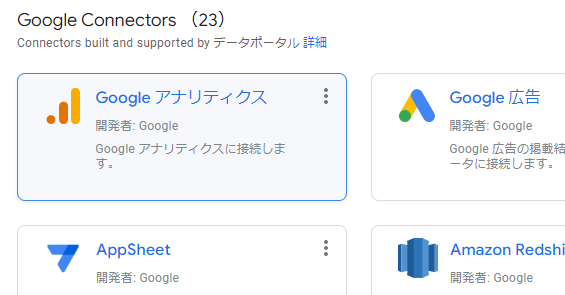
④レポートを作成したいアカウントを選択した後に、「GA4」のプロパティを選択し、右下の「追加」をクリックします。
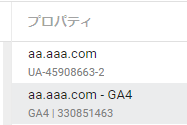
⑤ポップアップが表示されるので、「レポートに追加」をクリックします。
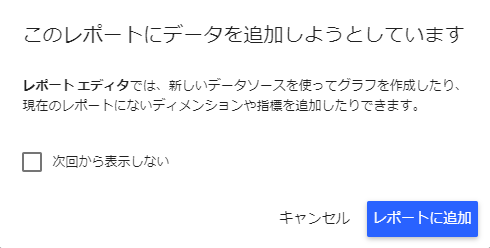
これでGA4のデータソースがLooker Studio(旧データポータル)と連携されました。
4:Looker Studio(旧データポータル)を用いたGA4のレポートカスタム方法
上記の手順で、GA4とデータポータルの連携が完了したので、
あとは、データの収集期間や、指標・ディメンションなど、レポートの中身を自由にカスタムしていきます。
データの期間を変更する
右上の「編集」をクリックして編集モードに切り替え、「ファイル」>「レポート設定」の順にクリックします。
“デフォルトの日付範囲”の箇所でレポート全体の期間を設定することができます。
グラフや表などの要素ごとに期間を指定したい場合は、対象のグラフや表をクリックして、同様に”デフォルトの日付範囲”の箇所で設定できます。
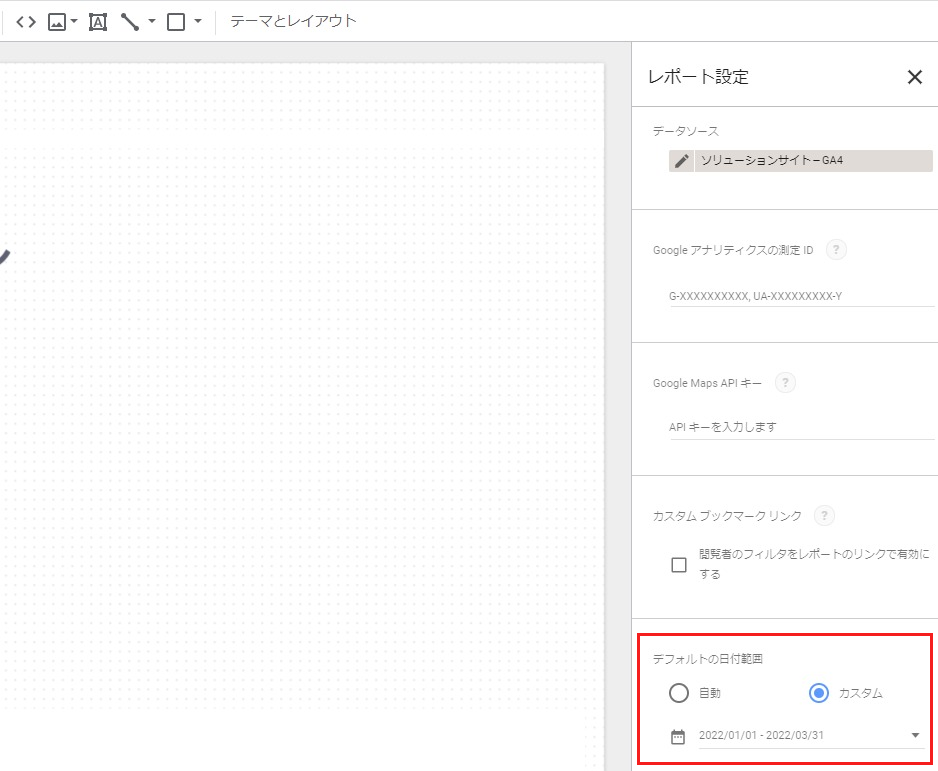
指標やディメンションを変更する
指標ではグラフなどに使用する数値を変更することができ、ディメンションでは項目を変更することができます。
変更したいグラフや表などをクリックして選択します。
右側にデータの設定メニューが表示されますので、それぞれの箇所で変更することができます。
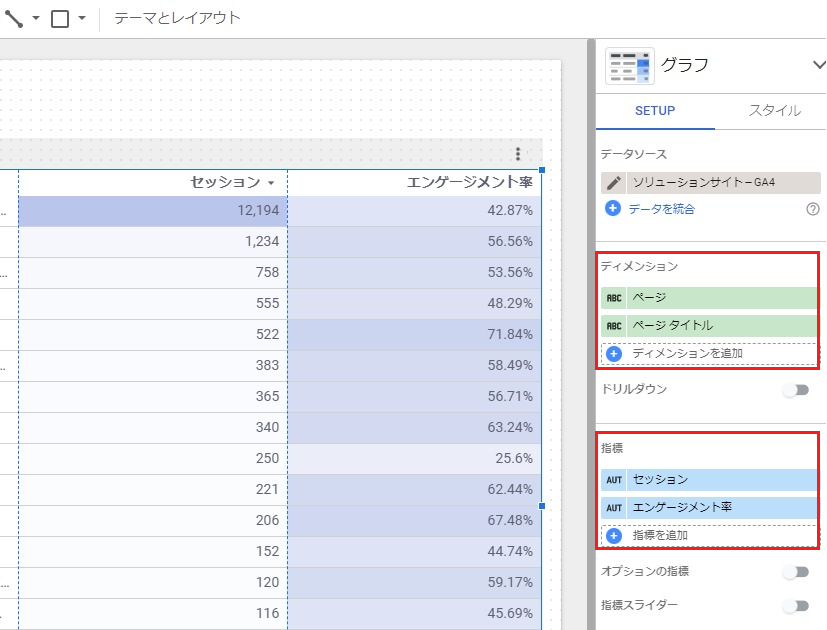
まとめ
今回はGA4とLooker Studio(旧データポータル)を連携させて、レポートを作成する方法をご紹介しました。
Looker Studio(旧データポータル)をうまく使いこなすことで、自社サイトの現状を正確に細かく認識でき、より効率的に運用することができるようになります。
ブリッジコーポレーションでは、GAレポートの作成や数値解析を基にしたサイト改善のご提案もしておりますので、お気軽にお問い合わせください。